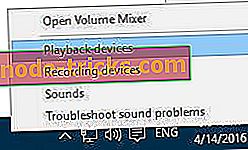FIX: Via HD Audio Driver nefunguje na Windows 10
Kroky na opravu chýb HD Audio Driver
- Reštartujte predchádzajúcu verziu
- Zapnite zariadenia prehrávania
- Nainštalujte najnovší ovládač Via HD Audio
- Skenujte svoj počítač kvôli škodlivému softvéru
- Spustite skenovanie SFC
- Prepnite na zvukové zariadenie s vysokým rozlíšením
Systém Windows 10 prešiel testovacou fázou už dávno a podporuje viac softvéru ako predchádzajúce operačné systémy. Mnohí používatelia sa však sťažujú na problémy s ovládačom HD HD. Vo väčšine prípadov sa užívatelia sťažujú na mikrofón VIA s vysokým rozlíšením zvuku, ktorý nefunguje, ale toto nie je jediný problém, ktorý zažili.
V tomto návode vám presne povieme, aké kroky treba podniknúť, aby ste vyriešili problém s týmto softvérom.

Riešenia na opravu Via HD Audio Driver problémy
Riešenie 1: Reštartujte predchádzajúcu verziu
Windows 10 ešte nepodporuje (aspoň, aspoň nie ešte) niektoré ovládače a ďalší doplnkový softvér pre staršie zariadenia. Kým váš systém Windows 10 nepodporuje ovládač zvukovej karty, môžete nainštalovať staršiu verziu softvéru ovládača a váš problém so zvukom v systéme Windows 10 možno vyriešiť.
Niektorí používatelia, ktorí uviedli, že majú problémy s Via HD, povedali, že sa im to podarilo vyriešiť inštaláciou staršej verzie ovládača. Ale mali by ste tiež skontrolovať, či sú vaše prehrávacie zariadenia povolené len v prípade.
Riešenie 2: Zapnite zariadenia prehrávania
Možno je váš ovládač skutočne podporovaný, ale nie je povolený. Keď sa ovládač aktualizuje, vo všeobecnosti vynuluje nastavenia zvuku a vaše prehrávacie zariadenia sa môžu vypnúť. Jediné, čo musíte urobiť, je povoliť ho a nastaviť ho ako predvolené prehrávacie zariadenie. Ak vaše zariadenie Via HD Audio nie je nastavené ako predvolené zariadenie na prehrávanie, postupujte podľa týchto krokov a skontrolujte, či bolo zariadenie nastavené ako predvolené zariadenie na prehrávanie:
- Kliknite pravým tlačidlom myši na ikonu reproduktora na paneli úloh (pravý dolný roh pracovnej plochy)
- Kliknutím na zariadenie Playback (Prehrávanie) zobrazíte zoznam zariadení pripojených k systému
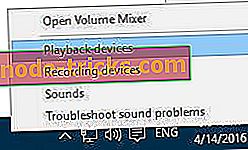
- Ak vaše zariadenie Via HD Audio nie je uvedené, je možné, že zariadenie bolo vypnuté náhodne. Kliknite pravým tlačidlom myši a vyberte možnosť Zobraziť zakázané zariadenia
- Ak je za týmto zariadením uvedené zariadenie, kliknite naň pravým tlačidlom myši a vyberte možnosť Povoliť
- Potom kliknite pravým tlačidlom myši na reproduktor a kliknite na položku Nastaviť ako predvolenú možnosť z rovnakého okna
Ak pre vás niečo nefunguje, alebo máte nejaké iné riešenie, neváhajte zanechať svoj komentár nižšie.
Riešenie 3: Nainštalujte najnovší ovládač Via HD Audio

Ak prvé riešenie nefungovalo a vrátenie sa k predchádzajúcemu ovládaču problém nevyriešil, potom možno inštalácia najnovšej verzie ovládača HD HD bude. Prejdite na oficiálnu stránku ViaTech, vyplňte všetky požadované informácie a stiahnite si príslušné aktualizácie ovládačov pre váš systém.
Riešenie 4: Skenujte svoj počítač kvôli škodlivému softvéru
Infekcie vírusmi a škodlivým softvérom môžu spúšťať rôzne problémy s ovládačmi. Ak chcete zabezpečiť, aby bol počítač bez škodlivého softvéru, spustite hĺbkovú antivírusovú kontrolu pomocou programu Windows Defender alebo antivírusového nástroja tretej strany. Potom zariadenie reštartujte a skontrolujte, či problém pretrváva.
Riešenie 5: Spustite skenovanie SFC

Nástroj Kontrola systémových súborov je veľmi užitočným riešením riešenia problémov, ktoré dokáže opraviť veľa problémov s operačným systémom Windows 10. V podstate funguje tak, že prehľadáva systémové súbory, či neobsahujú chýbajúce alebo poškodené súbory a potom ich automaticky nahrádzajú alebo opravujú.
Ak chcete spustiť kontrolu SFC, jednoducho spustite príkazový riadok ako správca a potom zadajte sfc / scannow . Stlačte Enter a počkajte, kým sa proces nedokončí. Potom reštartujte počítač a skontrolujte, či sa problém nevyriešil.
Riešenie 6: Zmena zvukového zariadenia s vysokým rozlíšením
Ak nič nefunguje, možno toto riešenie:
- Otvorte Správcu zariadení> Prejsť na Ovládače zvuku, videa a hier
- Prejdite na položku VIA HD Audio> kliknite na ňu pravým tlačidlom myši> kliknite na položku Aktualizovať softvér ovládača
- Vyberte možnosť 'Prehľadávať softvér ovládača počítača'
- Kliknite na položku „Dovoľte mi vybrať zo zoznamu ovládačov zariadení v počítači“
- Teraz vyberte High Definition Audio Device
- Reštartujte počítač a skontrolujte, či sa problém nevyriešil.
Tam máte šesť riešení na opravu Via HD Audio Driver problémy na Windows 10. Dajte nám vedieť, ktorý spôsob pracoval pre vás.
SÚVISIACE GUIDY NA KONTROLU:
- Oprava zvukové problémy v systéme Windows 10
- OPRAVA: Inštalácia systému Windows nemohla nainštalovať jeden alebo viac ovládačov kritických pre zavádzanie systému
- OPRAVA: Hudba Sound Blaster X-Fi Xtreme nefunguje v systéme Windows 10
Poznámka editora: Tento príspevok bol pôvodne publikovaný v marci 2015 a bol od tej doby aktualizovaný o čerstvosť a presnosť.